Настройка интернета Билайн на компьютере Windows 10
Чтобы настроить интернет Билайн на компьютере, потребуется совершить 6 простейших действий:
- сначала понадобится нажать «пуск» и выбрать среди предложенных вариантов пункт «параметры»;
- в загрузившемся окне следует выбрать вкладку с упоминанием сетей и интернета;
- затем придётся переключиться на подраздел «Ethernet» и открыть параметры адаптера;
- после открытия окна сетевых подключений понадобится выбрать нужную сеть и, кликнув по ярлыку правой кнопкой мыши, остановиться на подпункте «свойства»;
- здесь следует выделить надпись «IP версии 4» и в очередной раз нажать кнопку вызова свойств;
- после чего останется установить получение IP в автоматическом режиме и подтвердить принятое решение.
На этом процедура закончена и можно выходить во всемирную паутину. А при возникновении проблем следует обратиться в контактный центр, позвонив по сервисному телефону горячей линии. Операторы обязательно подскажут, как разобраться с имеющимися затруднениями и исправить допущенные ошибки.
Протоколы ВПН
Билайн L2TP – это один из протоколов, с помощью которого интернет-соединение работает стабильно. Этот вид создан в 1999 году. Он считается самым безопасным из ныне существующих. Работа не такая быстрая, как у аналогов, но стабильная и качественная. SSL – новый вид протокола. Он работает быстрее, но если ввести неверный алгоритм шифрования, соединение будет прервано. Стабильно предоставляет сетевой канал только на базе Windows. РРРТР – устаревший протокол, он небезопасен, хотя поддерживает все операционные системы.
Об интернете от Билайна
Соединение от Билайн работает как отдельная сеть, хотя она зависима от сервера. Особенность VPN-услуги заключается в том, что данные известны только клиенту. Получить сведения можно при наличии верного ключа шифрования. Глобальная настройка позволяет обеспечить полную безопасность информацию, которая передается по сети. Клиенту предлагается следующее:
- Анонимная работа в интернете.
- Загрузки любых приложений и сервисов, даже если ip-адрес ресурса находится в другой точке мира.
- Защищенная работа предприятия с использованием коммуникаций.
- Легкость настройки и подключения. Если изучить инструкцию, то сделать это сможет любой пользователь самостоятельно.
- Обеспечение высокой интернет-скорости от Билайн: без атак хакеров, обрывов и сетевого сбоя.
Тарифные предложения
Какие тарифные планы сейчас предлагает населению Билайн? Предложения провайдера разнообразны и сгруппированы так:
- Доступ к сети Интернет.
- Комбинированные тарифы.
Простой доступ в сеть
В качестве стандартного предложения, который простой доступ в сеть Интернет Билайн предлагает несколько тарифных планов. Тарифы безлимитные по объемам потребляемого трафика, но, как и практически всех стационарных провайдеров лимитируются скоростями подключения. В разных регионах тарификация отличается, а мы рассмотрим планы, предлагаемые пользователям столичного региона.
| Наименование тарифа | Скорость доступа | Оборудование | Стоимость в месяц |
| Домашний интернет за 450 | 60 Мбит/сек | — | 450 рублей |
| Домашний интернет за 530 | 70 Мбит/сек | — | 530 рублей |
| Домашний интернет и роутер за 550 | 100 Мбит/с | Wi-Fi роутер | 550 рублей |
Подключение в многоквартирных домах бесплатное. Дополнительно предлагается приобрести оборудование (Wi-Fi роутер) в рассрочку за 100 рублей в месяц и есть возможность подключения ТВ.
Комбинированные тарифы
Линейка тарифных планов от Билайн включает в себя приобретение дополнительного оборудования, услуги мобильной связи, домашнее телевидение и мобильное телевидение.
Предложение комбинированных тарифов с ТВ выглядит так:
| Наименование тарифа | Скорость доступа | Оборудование | Стоимость в месяц |
| Домашний интернет и ТВ за 530 | 60 Мбит/сек | — | 530 рублей |
| Домашний интернет и ТВ за 630 | 70 Мбит/сек | — | 630 рублей |
| Домашний интернет, ТВ и роутер за 650 | 100 Мбит/с | Wi-Fi роутер | 650 рублей |
Как видно из таблицы – все показатели похожие, доступ к каналам телевидения обходится в среднем в 100 рублей в месяц.
Комбинированные тарифные планы с услугами мобильной пакетной связи сейчас выглядят таким образом:
| Наименование тарифа | Скорость доступа Домашнего Интернета | Домашнее ТВ | Лимит доступа мобильного Интернета | Минут мобильной связи | Пакет СМС | Мобильное ТВ | Стоимость в месяц |
| Всё в одном 2 | 40 Мбит/сек | — | 12 ГБ | 400 минут | 500 SMS | 25 каналов | 600 рублей |
| Всё в одном 3 | 50 Мбит/сек | 82 канала | 20 ГБ | 1200 минут | 500 SMS | 75 каналов | 900 рублей |
| Всё в одном 4 | 100 Мбит/сек | 139 каналов | 30 ГБ | 2000 минут | 500 SMS | 115 каналов | 1500 рублей |
| Всё в одном 5 | 100 Мбит/сек | 139 каналов | 30 ГБ | 5000 минут | 500 SMS | 115 каналов | 2500 рублей |
Перечень услуг довольно внушительный и цены приемлемые, а пакеты мобильной связи немаленькие. Мобильные минуты и Интернет действуют в роуминге по всей России без дополнительных оплат. Действуют стандартные ограничения в роуминге для таких тарифов: Таймырский и Долгано-Ненецкий районы, Округа городов Норильска Игарки, АО Чукотка — 9,95 рублей за 1 Мегабайт трафика. Крым (с Севастополем) – 3 рубля за 1 Мегабайт мобильного трафика.
Дополнительно предлагается приобретение по льготным ценам месячные абонементы на один из трех антивирусов на выбор и роутер в рассрочку.
Подробно обо всех тарифах можно прочесть на официальном сайте компании Билайн. Пользователи Интернета (любых тарифов) так же получают и доступ к Личному кабинету и смогут использовать мобильное приложение «Мой Билайн» для управления услугами, контроля и платежей.
Установка необходимой программы для автоматической настройки
Для того, чтобы беспрепятственно выходить в интернет через сеть Билайн, необходимо не только заключить договор на предоставление услуг с провайдером и оплатить опцию, но и правильно настроить оборудование. Для этого понадобится официальная программа поставщика связи.
Представляем вашему вниманию поэтапную инструкция того, как настроить интернет Билайн через кабель с помощью специальной, автоматической программы «Мастер настроек»:
- Чтобы приступить к действиям по настройке, необходимо перейти на ресурс официального представителя корпорации – Beeline.ru, либо скачать сразу у нас, ссылка находится чуть выше.
- После того, как сайт открыт, нужно отыскать вкладку «Мастер настроек», перейти по ней, кликнуть на ссылку для скачки. Данная программа не займет много места на компьютере, ее вес составляет не более 50 мегабайт. Предназначена она для сетевых соединений VPN.
- После завершения процесса скачивания нужно активировать запуск установки, щелкнув мышью по превью дважды. Предварительно должна быть прекращена работа всех посторонних программ — это позволит системе выполнить установку, избегая излишней перегрузки с подвисаниями устройства.
- Установщик сам подскажет вам каждый последующий шаг — операция не займет много времени.
После завершения процесса установки лучше перезагрузить компьютер, только тогда запустить Мастер настройки. Последующие манипуляции подразумевают авторизацию в программе с помощью индивидуальных логина/пароля. Если таковые вам не известны, обратитесь за консультацией к специалистам технической поддержки провайдера.
Запуск завершен успешно? Программа предложит вам два варианта настройки интернета – с помощью wi-fi роутера и без такового (кабель подключается напрямую к устройству). Если вы не разбираетесь в подобных нюансах, кликните на кнопку «не знаю, что настраивать». В противном случае сделайте выбор в соответствии с вашим случаем и завершите настройку в несколько кликов. Подобный вариант настройки предназначен только для операционной системы windows.
Как подключить домашний интернет и ТВ на Билайне
Подключение интернета и телевидения возможно в нескольких вариантах:
- в личном кабинете на официальном сайте провайдера;
- с помощью звонка в техподдержку;
- непосредственно в офисе компании.
Наиболее простым является первый способ. В этом случае, необходимо оставить заявку на подключение, выбрав интересующий тариф. Через несколько минут перезвонит оператор, с которым нужно согласовать дату и примерное время подключения. В оговоренное время монтажник компании осуществит настройку и подключение интернета с цифровым телевидением, после чего останется один день на оплату услуги, которую можно совершить через личный кабинет на сайте Билайн.
При желании можно подключить второй телевизор, воспользовавшись бесплатной услугой Мультирум. Для этого понадобится отдельная ТВ-приставка для каждого телевизора. Всего можно подключить до четырех устройств, и все они будут синхронизироваться между собой. Платить при этом нужно будет только за основной ТВ-ресивер, который можно настроить самостоятельно, либо с помощью технического специалиста компании.
Схема подключения домашнего интернета и телевидения
Сотовый оператор предоставляет оборудование для подключения интернета и ТВ Beeline либо в комплекте с тарифом, либо в рассрочку. Сюда входит Wi-Fi роутер, использующий беспроводной ZigBee протокол, позволяющий подключать различные камеры и датчики, необходимые для системы умного дома. Он также рассчитан на проводное подключение компьютера, ТВ-приставки и других устройств. Помимо этого, компания осуществляет всю настройку предоставляемого оборудования.

Клиент также может использовать свой Wi-Fi маршрутизатор, при условии что он поддерживает стандарт 802.11n.
Настройка 4G WiFi-роутера ZTE MF90
Теперь расскажем о подключении и настройке мобильного роутера, который работает с сотовой связью 4G.
Таблица: технические характеристики
| Стандарт беспроводной связи | 802.11n, частота 2.4 / 5 ГГц |
| Встроенная поддержка 3G | есть |
| Расширенные функции | файловый сервер |
| Размеры (ШxВxГ) | 100x15x58 мм |
| Вес | 140 г |
| Дополнительная информация | встроенная батарея на 2300 мАч; поддержка карт памяти до 32Gb; разъём для подключения внешней антенны |
Подключаем роутер
Как подключить роутер перед настройкой:
- Снимите крышку с роутера и вставьте в специальный слот «симку» Билайна. Посмотрите на этикетку внутри корпуса — там находится пароль от сети «Вай-Фай».
- Поставьте обратно батарею и закрепите крышку.
- Включите устройство с помощью кнопки «Питание». Соедините роутер с ПК с помощью кабеля USB или зайдите сразу в «Вай-Фай» роутера.
- В адресной строке браузера вставьте 129.168.0.1 или m.home. Зайдите в настройки с помощью кодового слова admin.
Настройка интернета для Билайна
Теперь как настроить интернет на роутере 4G:
- В настройках кликните по плитке «Управление услугами».
Зайдите в блок «Управление услугами»
- Нажмите на «Активация баланса».
- В новом окне подтвердите активацию и проведите оплату с помощью карты Билайна (ввести её цифровой код).
- Подождите, пока оплата проведётся.
- Кликните по «Подключить» и выберите автоматический или ручной режим соединения. Если выберете ручной, нужно будет постоянно посещать веб-платформу, чтобы запустить соединение.
Настройка Wi-Fi
Теперь измените параметры беспроводной сети:
- Зайдите в раздел «Настройки», а затем в блок «Вай-Фай».
- Включите беспроводную сеть, введите имя SSID и укажите пароль справа.
Настройте беспроводную сеть — задайте пароль на Wi-Fi
- Установите максимум подключений (устройств, которые могут одновременно зайти в вашу беспроводную сеть).
- Примените все настройки.
Управление услугами домашнего интернета
Дополнительные услуги подключаются на странице выбора тарифа. Для каждого из них в описании есть список доступных опций, которые добавляются в пакет одним нажатием кнопки. Выбираем нужное предложение, передвигаем кнопку в активное положение и цена услуги добавляется к общей сумме за тариф.
Антивирусы ESET NOD32:
- ESET NOD32 Антивирус – 89 руб/мес. Базовая защита компьютера от вредоносных программ и мошенников, обеспечение безопасности личных данных, проверка подключаемых устройств.
- ESET NOD32 Smart Security – 139 руб/мес. Расширенная версия с целым комплексом защитных мер. В дополнение к основным функциям этот антивирус контролирует веб-камеру и роутер, блокирует нежелательные письма и спам, бережёт компьютер от взлома хакеров и сетевых опасностей, обеспечивает безопасное использование интернета детьми. Есть функция поиска потерянного ноутбука.
Антивирусы Dr.Web:
- Web Классик – 59 руб/мес. Защищает от проникновения новых вирусов, избавляет систему от уже имеющихся, проверяет сайты на своём сервере, преграждает путь взломщикам.
- Web Стандарт — 79 руб/мес. Дополнен антиспамом и защитой для детей.
- Web Премиум – 89 руб/мес. Полный пакет системы безопасности для компьютера. Из дополнительных функций – проверка внешних устройств, сохранение файлов от повреждения вирусами-шифровальщиками.
Лаборатория Касперского:
- Kaspersky Anti-Virus – 139 руб/мес. Базовая программа.
- Kaspersky Internet Security – 159 рублей в месяц. Защита детей, финансов, переписки. Высокая производительность без ущерба для скорости работы системы.
Фиксированный внешний IP-адрес – это адрес в сети, который не меняется при каждом выходе в интернет и постоянно закреплён за пользователем. К нему могут подключаться другие люди для удалённого соединения.
Удобство использования интернета от Билайн в возможности самостоятельного подключения и отключения дополнительных опций. Кроме этого, оператор привлекает клиентов высоким качеством соединения, а также возможностью сэкономить при совместном подключении интернета, ТВ, мобильной связи.
Голоса
Рейтинг статьи
Как настроить интернет на компьютере
Если после установки и отладки аппаратной части роутера подключение к сети не произошло, то необходимо проверить персональный компьютер, то есть параметры подключения. Мы подробно расскажем, как можно настроить Домашний интернет Билайн в Windows 7 или Windows 10 автоматическим или ручным способом.
Домашний интернет
Можно не заморачиваться и скачать на ПК специальное приложение для автоматической настройки оборудования «Ассистент настройки». Его можно скачать на официальном сайте в разделе помощи и поддержки. После установки на свой компьютер запустите утилиту. В главном меню выберите настроить подключение, а затем укажите, что именно вы хотите установить: Wi-Fi роутер или сеть без него. В итоге программа все сделает за вас и продиагностирует подключение.
Если нет возможности установить описанное приложение, попробуйте настроить необходимые параметры самостоятельно, без помощи оператора. Для этого следуйте приведенным ниже инструкциям:
- На рабочем столе персонального компьютера перейдите в меню «Пуск», а затем в панель управления.
- Откройте раздел «Сеть и Интернет».
- После этого выберите пункт для создания нового подключения.
- Нажмите на подраздел настроек рабочей станции.
- В следующем окне выберите использование подключения к Интернету через VPN.
- Пропишите параметры сети, то есть адрес электронной почты — «tp.internet.beeline.ru», местоположение — Билайн. Поставить крестик рядом с элементом — теперь не подключать.
- Далее введите в поле личных данных: логин и пароль из договора на оказание услуг с оператором связи.
- Новое подключение готово, закройте окно.
- В центре общего доступа и управления перейдите в раздел «Изменение параметров адаптера» в боковом меню.
- Выберите только что созданное подключение Билайн и щелкните по нему правой кнопкой мыши.
- Проверяем правильность адреса: «tp.internet.beeline.ru».
- Отмените здесь включение домена в Windows, сняв галочку.
- Готово, теперь в окне сетевых подключений выбираем реализованное подключение и нажимаем на него.
- Введите имя и пароль учетной записи безопасности контракта.
- Место — общественное место.
Мобильный интернет
Многие потребители пользуются мобильным интернетом на своем компьютере через USB-модемы, в которые вставлена сим-карта от Билайн. Для выхода во всемирную паутину вам потребуется:
- Вставьте SIM-карту в слот на устройстве, обычно расположенный сбоку. Если он установлен неправильно, передача данных не будет успешной.
- Теперь подключите модем к любому USB-порту вашего ноутбука или ПК.
- После этого алгоритм автозапуска и установка ПО должны запуститься автоматически. Следуйте всем инструкциям, которые появляются на экране.
- Перезагрузите компьютер.
- Запустите установленную утилиту.Активировать начальный баланс. Дайте свое согласие. Нажмите на соответствующую кнопку.
- В главном меню вы увидите ярлык для подключения к сети, нажмите на него.
- После этого должно появиться сообщение об успешном подключении. Сделанный.
Если компьютер не видит устройство, попробуйте временно отключить антивирусную программу или поменять разъем USB. После этого в меню «Мой компьютер» щелкните правой кнопкой мыши соответствующий диск и выберите «Открыть» для загрузки вручную.
Как настроить интернет Билайн на компьютере через кабель?
Последний способ настройки, в котором требуется разобраться, заключается самостоятельном, ручном (без мастера) выборе параметров подключения через кабель или VPN. Чтобы воспользоваться данным методом, понадобится:
- открыть на компьютере раздел сети и подключений;
- выбрать среди предложенных вариантов вкладку VPN и добавить новое подключение;
- указать правильные параметры (поставщик – windows (встроенные), имя – beeline, адрес сервера – tp.internet.beeline.ru, тип VPN – протокол L2TP/Isec, данные для входа – имя и пароль);
- подтвердив выбранные параметры, стоит открыть настройки адаптера и свойства созданного подключения;
- здесь особого внимания заслуживает вкладка безопасность, где потребуется выбрать несколько важных пунктов (тип VPN – L2TP с Ipsec, шифрование – необязательное, разрешить протоколы – только CHAP);
- после возврата в раздел сетей выбрать созданное подключение и включить его, введя собственные логин и пароль.
На этом процедура завершена, абонент уже способен посещать любимые сайты.
- https://help-wifi.com/raznye-sovety-dlya-windows/kak-nastroit-internet-v-windows-10/
- https://tarifsk.com/internet-beeline/kak-proizvodit-nastrojku-domashnego-interneta-bilajn-samostoyatelno.html
- https://operator-b.com/nastrojka-interneta-bilajn-na-kompjutere.html
Процедура настройки
Специалисты «Билайн» после заключения договора на предоставление услуг выполняют и настройку оборудования абонента. Однако иногда пользователям самостоятельно требуется произвести эти операции, например, после переустановки Windows в ПК или из-за сбившихся параметров сети и т.п.
Процесс не сложный при ручной отладке, но существует вариант и с использованием специального приложения. Далее дано описание методов настройки, руководствуясь которыми вопрос, как на компьютере с Windows 7 настроить интернет от провайдера «Билайн», не вызовет сложностей даже у начинающих пользователей.
Процесс ручного ввода параметров
Чтобы настроить подключение к глобальной сети, предоставляемого «Полосатым» провайдером, в ПК на Windows 7 необходимо выполнить такие последовательные действия:
- Клацнуть «Пуск»;
- Кликнуть «Панель управления»;
- Войти во вкладку «Просмотр состояния сети»;
- Клацнуть «Настройки нового соединения»;
- Кликнуть «Подключить к рабочему месту»;
- Щелкнуть «Далее»;
- Затем кликнуть «Использовать мое подключение»;
- После этого кликнуть «Далее»;
- Указать «tp.internet.beeline.ru»;
- В следующей графе напечатать «Beeline»;
- Установить отметку в поле «Не подключаться сейчас»;
- Клацнуть «Далее»;
- В следующем отобразившемся меню указать сведения из заключенного контракта между Билайном и пользователем;
- Поставить отметки в графы для показа на экране компьютера набираемых символов и сохранения параметров;
- Клацнуть «Создать»;
- Далее кликнуть «Закрыть»;
- Клацнуть «Изменение параметров адаптера;
- От появившегося internet-соединения желто-черного провайдера вызвать контекстное меню и клацнуть «Свойства»;
- Затем войти в закладку «Общие» и проверить корректность введенного адреса;
- Открыть закладку «Параметры»;
- Снять отметку с графы «Включать домен входа в Windows»;
- Войти в закладку «Безопасность»;
- Указать «L2TP IPSec VPN»;
- В разделе шифрования установить «необязательное»;
- Поставить метку в графу «Протокол проверки пароля CHAP»;
- Клацнуть «ok»;
- Кликнуть по созданному соединению и набрать имя и код доступа;
- Рекомендуется поставить галочку в графу для запоминания системой введенных данных и только затем клацнуть «Подключение»;
- Кликнуть «Общественное место»;
- Готово. Можно приступать к работе во всемирной паутине.
Если пользователю показалась вышеописанная методика сложной для самостоятельного исполнения, то рекомендуется применять специальную утилиту, которая максимально автоматизирует процедуру настройки.
С ее помощью каждый абонент Билайна может сам у себя дома настроить доступ ко всемирной паутине, не прибегая к услугам специалистов.
Процесс настройки с использованием специальной утилиты
Приложение носит банальное наименование «Мастер настройки». Оно доступно для установки на официальном ресурсе полосатого провайдера «BEELINE.RU». Приложение бесплатное и размер инсталлятора не превышает 40 Mb.
Чтобы скачать ее, например, на флешку, потребуется только кликнуть на одноименную ссылку и указать месторасположение для сохранения дистрибутива.
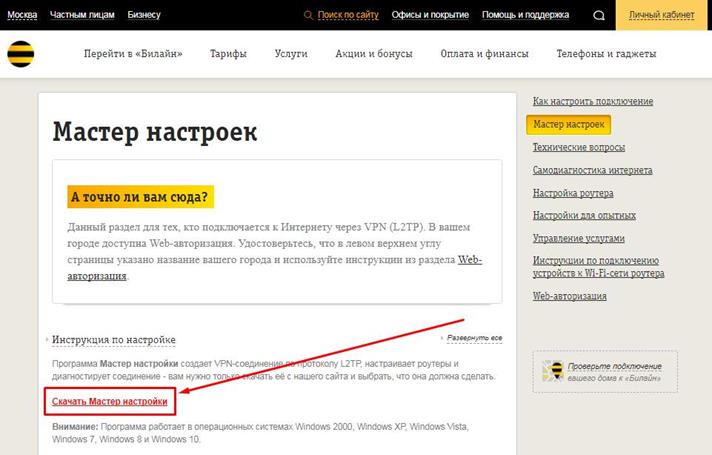 Далее с флешки утилита стандартно устанавливается в любой компьютер, работающий на Windows 7 и выше.
Далее с флешки утилита стандартно устанавливается в любой компьютер, работающий на Windows 7 и выше.
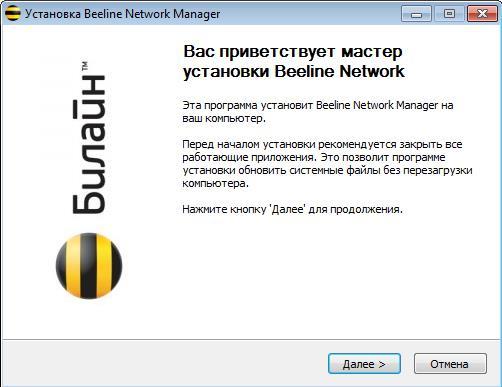 Необходимо клацнуть «Далее» и выполнить дальнейшие требования инсталлятора. Затем запустив утилиту, перед глазами пользователя появится меню, которое даже не требует особых пояснений в силу своей лаконичности и минималистичности числа кнопок.
Необходимо клацнуть «Далее» и выполнить дальнейшие требования инсталлятора. Затем запустив утилиту, перед глазами пользователя появится меню, которое даже не требует особых пояснений в силу своей лаконичности и минималистичности числа кнопок.
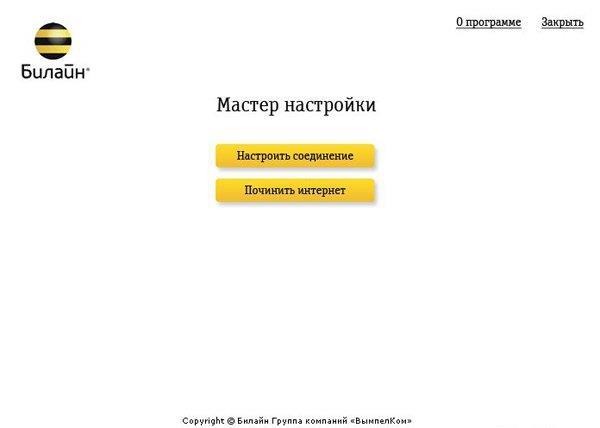 После этого рекомендуется осуществить перезапуск ПК, иначе программа может работать некорректно. Дождавшись перезагрузки ПК, снова открыть установленную утилиту и ввести параметры, прописанные в договоре.
После этого рекомендуется осуществить перезапуск ПК, иначе программа может работать некорректно. Дождавшись перезагрузки ПК, снова открыть установленную утилиту и ввести параметры, прописанные в договоре.
Чтобы не вводить каждый раз данные после новой перезагрузки ПК, следует сохранить их. В дальнейшем подключение будет производиться автоматически.
Если возникли проблемы с соединением, то для восстановления настроек достаточно клацнуть «Не знаю, что настраивать».
 После этого утилита самостоятельно исправит неполадки.
После этого утилита самостоятельно исправит неполадки.
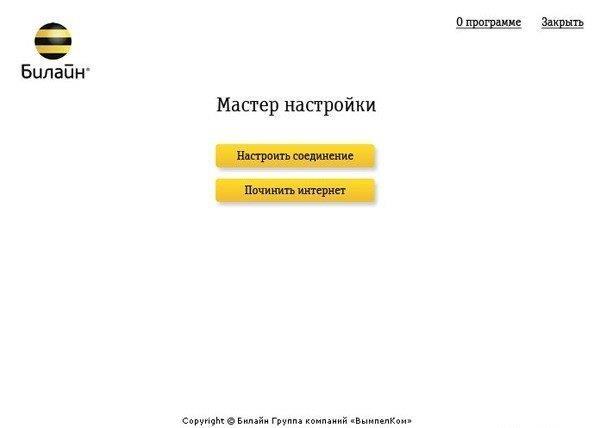 После нажатия на нее, потребуется кликнуть «Дополнительные функции».
После нажатия на нее, потребуется кликнуть «Дополнительные функции».
 Далее щелкнуть «Продолжить».
Далее щелкнуть «Продолжить».
 Затем отобразится меню, в котором надо кликать кнопки в последовательной очереди, тем самым выполняя диагностику причин возникновения сбоя. Рядом с каждой кнопкой должна появиться желтая птичка. Далее перезапустить ПК.
Затем отобразится меню, в котором надо кликать кнопки в последовательной очереди, тем самым выполняя диагностику причин возникновения сбоя. Рядом с каждой кнопкой должна появиться желтая птичка. Далее перезапустить ПК.
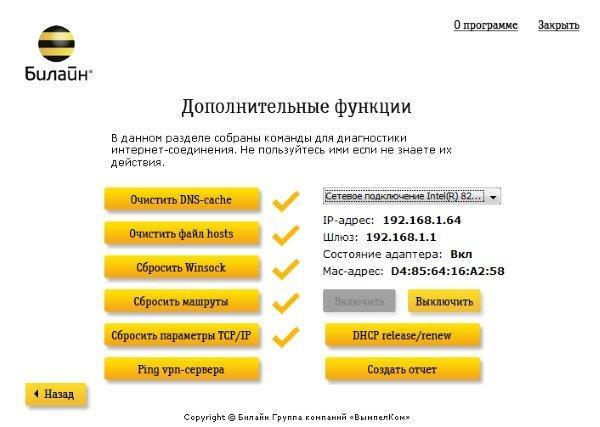 Готово. Интернет теперь должен нормально работать.
Готово. Интернет теперь должен нормально работать.
Подключение и настройка
Далее подробно разберем как подключиться к Интернету Билайн самостоятельно на примере работы с операционной системой Windows 7, так это ОС сейчас является наиболее распространённой среди пользователей. Если у вас на устройстве установлена другая версия операционных систем семейства Windows, например, ХР или 8, 8.1 и 10 подключение мало чем отличается от того, которое мы опишем ниже.
Установите подключение своего персонального компьютера к сети Интернет. Напрямую – кабелем в сетевую карту или через роутер и включите компьютер.
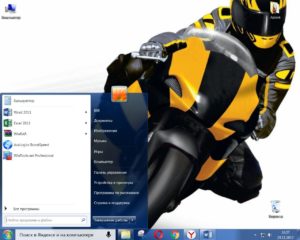 Нажмите кнопку «Пуск» в левом нижнем углу «Рабочего стола» и, выбрав строку «Панель управления», кликните по ней.
Нажмите кнопку «Пуск» в левом нижнем углу «Рабочего стола» и, выбрав строку «Панель управления», кликните по ней.
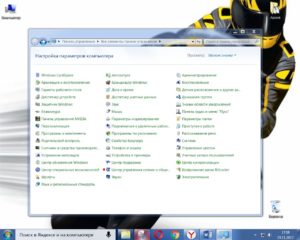 Если режим отображения элементов «Панели управления» настроен по состоянию «Категории», то переходим в пункт «Сеть и Интернет» и выбираем строку «Просмотр состояния сети и задач». Если отображение настроено в режиме «Значки», то выбираем пункт «Центр управления сетями и общим доступом».
Если режим отображения элементов «Панели управления» настроен по состоянию «Категории», то переходим в пункт «Сеть и Интернет» и выбираем строку «Просмотр состояния сети и задач». Если отображение настроено в режиме «Значки», то выбираем пункт «Центр управления сетями и общим доступом».
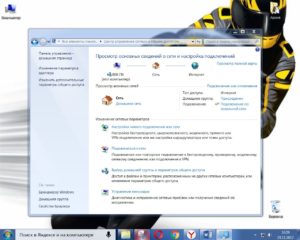 В появившемся разделе меню нас интересует строка «Настройка нового подключения или сети» — нажимаем на нее.
В появившемся разделе меню нас интересует строка «Настройка нового подключения или сети» — нажимаем на нее.
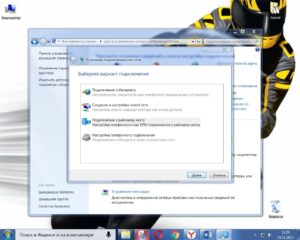 Из списка, предложенного системой, выбираем третий пункт – «Подключение к рабочему месту» (настройка телефонного или VPN подключения к рабочему месту) и нажимаем кнопку «Далее».
Из списка, предложенного системой, выбираем третий пункт – «Подключение к рабочему месту» (настройка телефонного или VPN подключения к рабочему месту) и нажимаем кнопку «Далее».
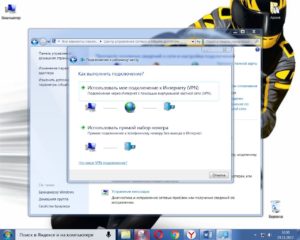 Вспомогательная система для создания Интернет соединений задаст вопрос: «Как сделать подключение»? Нас интересует пункт «Использовать мое подключение» (Подключение через Интернет с помощью виртуальной частной сети (VPN)). В том случае, если на экране монитора вы увидите окно с предложением Мастера настройки сети совершить настройку Интернет подключения перед продолжением ввода параметров, то вам необходимо кликнуть по пункту «Отложить настройку подключения к сети Интернет».
Вспомогательная система для создания Интернет соединений задаст вопрос: «Как сделать подключение»? Нас интересует пункт «Использовать мое подключение» (Подключение через Интернет с помощью виртуальной частной сети (VPN)). В том случае, если на экране монитора вы увидите окно с предложением Мастера настройки сети совершить настройку Интернет подключения перед продолжением ввода параметров, то вам необходимо кликнуть по пункту «Отложить настройку подключения к сети Интернет».
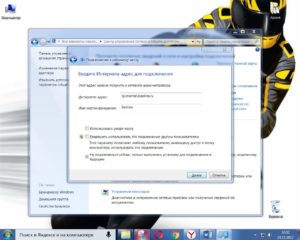 Далее перед нами появляется меню, где потребуется вводить данные оператора связи Билайн. В строке «Интернет адрес» нужно написать «tp.internet.beeline.ru». В строке «Место назначения» напишите «Beeline». Установите галочку напротив пункта «Не подключаться сейчас, только выполнить установку для подключения в будущем». После чего нажимайте на клавишу «Далее».
Далее перед нами появляется меню, где потребуется вводить данные оператора связи Билайн. В строке «Интернет адрес» нужно написать «tp.internet.beeline.ru». В строке «Место назначения» напишите «Beeline». Установите галочку напротив пункта «Не подключаться сейчас, только выполнить установку для подключения в будущем». После чего нажимайте на клавишу «Далее».
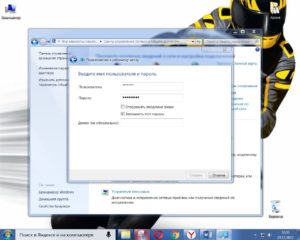 Затем нам предстоит ввести данные в разделе «Ввод имени пользователя и пароля». В предложенных вам полях необходимо написать данные, предоставленные вам для работы в сети компанией Билайн. После ввода личных данных установите галочку напротив строки «Запомнить этот пароль» и нажимайте на кнопку «Создать».
Затем нам предстоит ввести данные в разделе «Ввод имени пользователя и пароля». В предложенных вам полях необходимо написать данные, предоставленные вам для работы в сети компанией Билайн. После ввода личных данных установите галочку напротив строки «Запомнить этот пароль» и нажимайте на кнопку «Создать».
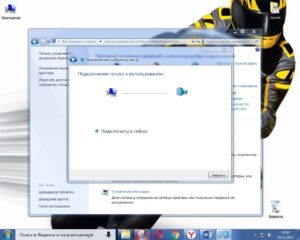 Основные настройки «Домашнего Интернета» Билайн готовы. На экране отображается окно с надписью: «Подключение готово к использованию». Теперь нажмите кнопку «Закрыть».
Основные настройки «Домашнего Интернета» Билайн готовы. На экране отображается окно с надписью: «Подключение готово к использованию». Теперь нажмите кнопку «Закрыть».
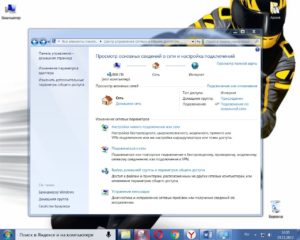 В оставшемся открытом пункте «Центр управления сетями и общим доступом» слева находим раздел «Изменение параметров адаптера» и переходим в него – он второй сверху.
В оставшемся открытом пункте «Центр управления сетями и общим доступом» слева находим раздел «Изменение параметров адаптера» и переходим в него – он второй сверху.
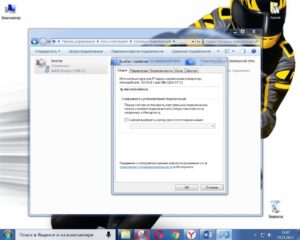 В появившемся меню мы увидим созданное нами подключение. Если предыдущие пункты выполнены правильно, то название нового подключение будет отображаться как «Beeline». Щелчком правой кнопки мышки по иконке соединения вызываем управляющее меню и обращаемся в пункт «Свойства». Перед нами открывается окно настроек подключения на вкладке «Общие». В данной вкладке проверяем адрес соединения. Он должен отображаться как «tp.internet.beeline.ru».
В появившемся меню мы увидим созданное нами подключение. Если предыдущие пункты выполнены правильно, то название нового подключение будет отображаться как «Beeline». Щелчком правой кнопки мышки по иконке соединения вызываем управляющее меню и обращаемся в пункт «Свойства». Перед нами открывается окно настроек подключения на вкладке «Общие». В данной вкладке проверяем адрес соединения. Он должен отображаться как «tp.internet.beeline.ru».
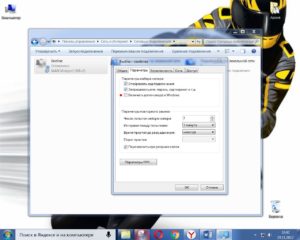 Делаем перемещение на вкладку «Параметры» и убираем галочку с пункта «Включение входа в домен Windows».
Делаем перемещение на вкладку «Параметры» и убираем галочку с пункта «Включение входа в домен Windows».
Перемещаемся во вкладку «Безопасность» выбираем следующие значения:
- Тип VPN: L2TPIPSecVPN.
- Шифрование данных: «Необязательное» (подключение даже без использования шифрования).
- В пункте «Проверка подлинности» кликаем по строке «Разрешить следующие протоколы» и выбираем «Протокол проверки пароля (CHAP)».
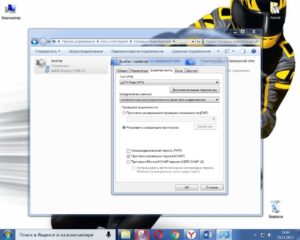 Здесь настройки также окончены, поэтому выбираем кнопку «ОК» и кликаем по ней.
Здесь настройки также окончены, поэтому выбираем кнопку «ОК» и кликаем по ней.
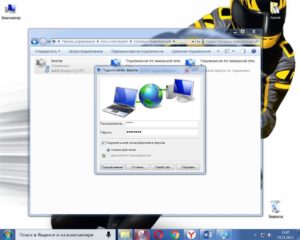 Автоматически возвратившись в раздел «Сетевые подключения» активируем соединение Beeline дважды кликнув по нему левой клавишей мышки. В появившемся меню вновь вводим данные полученные от провайдера – логин и пароль. Затем жмем на клавишу «Подключение». Устанавливаем галку в строке «Сохранять имя пользователя и пароль». Если в момент включения система попросит выбрать место подключения, то выбираем «Общественное».
Автоматически возвратившись в раздел «Сетевые подключения» активируем соединение Beeline дважды кликнув по нему левой клавишей мышки. В появившемся меню вновь вводим данные полученные от провайдера – логин и пароль. Затем жмем на клавишу «Подключение». Устанавливаем галку в строке «Сохранять имя пользователя и пароль». Если в момент включения система попросит выбрать место подключения, то выбираем «Общественное».
Приведенный алгоритм настройки подключения к сети подходит для любого устройства на базе операционной системы Windows и не важно персональный это компьютер, ноутбук, планшет или мобильный телефон. После настройки Интернет подключения обычно у пользователя возникает вопрос – как настроить роутер для работы с сетью Билайн? О тонкостях настроек и видах роутеров, которые предлагает Билайн своим абонентам читайте в нашем специальном обзоре
Как настроить домашний интернет Билайн на роутере
Перед тем как настроить на роутере, следует определиться с моделью роутера.
Поддерживаемые модели роутеров
На официальном сайте оператора есть информация, что компания Билайн не может гарантировать корректную синхронизацию со всеми роутерами. Приведен список устройств, которые способны поддерживать соединение:
- Билайн Smart Box Pro
- Билайн Smart Box
- Zyxel Keenetic Ultra
- D-Link DIR-815/S
- Beeline Smart Box Turbo+
- Билайн Smart Box One
Указанные модели идут с настроенными прошивками, которые способны исправно поддерживать работу интернета. На сайте Билайн также приведен список устройств, которые более не реализуются, однако при наличии определенной версии могут корректно функционировать. Например, Билайн D150L, Билайн N150L, D-Link DIR-825 IPoE и другие модели.
Как подсоединить оборудование
Специалист компании Билайн протягивает в квартиру клиента специальный кабель, который позволяет наладить в дальнейшем работу роутера и wi-fi. В задней части корпуса роутера есть гнездо для подсоединения кабеля. Необходимо включить устройство в сеть, и воткнуть кабель (будет слышен характерный щелчок). После включения гаджета в сеть питания производится его настройка.
Тарифы Билайн — интернет + ТВ

Мобильный оператор предлагает своим клиентам различные тарифы для дома с интерактивным ТВ и интернетом. Некоторые из них включают в себя бесплатные звонки, SMS и мобильный интернет на всех устройствах, что идеально подойдет семейным клиентам. Другие будут удобны тем, кто любит коротать вечер за просмотром телевизора. Рассмотрим их более подробно.
Линейка тарифов «Все в одном»
Подключая один из таких пакетов, абонент получает не только мобильную связь, но также . Некоторые из них содержат от одного до трех номеров семьи, с которыми можно будет поделиться, а также бесплатными минутами, и сообщениями, и гигабайтами мобильного трафика. И все это включено в абонентскую плату, то есть никаких дополнительных затрат на услуги не нужно.
| Тариф | «Все в одном 2» | «Все в одном 3» | «Все в одном 4» | «Все в одном 5» |
|---|---|---|---|---|
| Абонентская плата, руб/мес. | 600 | 900 | 1500 | 2500 |
| Минуты | 500 | 1200 | 2000 | 5000 |
| SMS | 300 | 300 | 300 | 300 |
| Мобильный интернет, ГБ | 15 | 22 | 30 | 30 |
| Номера семьи | — | 1 | 3 | 5 |
| Домашний интернет, Мбит/сек | до 50 | до 100 | до 100 | до 100 |
| Каналы ТВ | 31 | 77 | 105 | 152 |
Линейка тарифов «Домашний с ТВ»
В данной линейке представлены тарифы, включающие в себя только домашний интернет и ТВ Билайн. При подключении любого из них, абонент получает в пользование от 76 до 151 телевизионных канала, что вполне удовлетворит любого киномана.
| Тариф | «Домашний с ТВ Стартовый» | «Домашний с ТВ Лайт» | «Домашний с ТВ Лайт+» | «Домашний с ТВ и роутером Базовый» |
|---|---|---|---|---|
| Абонентская плата, руб/мес. | 550 | 600 | 630 | 650 |
| Каналы домашнего ТВ | 76 | 104 | 124 | 151 |
| Скорость доступа к сети интернет, Мбит/сек | до 30 | до 60 | до 70 | до 100 |
Тариф «Бомбический+»
«Бомбический+» — это тариф, специально разработанный для новичков компании. Он отличается выгодными условиями, что несомненно привлекает клиентов. При его подключении пользователю доступны интернет со скоростью до 100 Мбит/сек и 104 канала интерактивного цифрового телевидения. И все это — за 600 рублей в месяц. Если необходимо, можно приобрести Wi-Fi маршрутизатор стоимостью 150 рублей в месяц.
Помимо этого, компания предлагает подключить беспроводное цифровое телевидение, благодаря которому можно смотреть качественное Билайн ТВ в любом месте квартиры без применения проводов. Для этого понадобится Wi-Fi мост, который нужно подключить к ТВ-приставке и Wi-Fi роутеру. После этого можно смотреть телевизор без каких-либо дополнительных настроек.

Пошаговая инструкция по настройке домашнего интернета от Билайн
Настроить проводной домашний интернет можно, придерживаясь инструкции:
- В меню Пуск кликнуть по кнопке Настройка, а затем открыть Панель управления.
- В разделе Сеть дважды щелкнуть левой кнопкой мыши по строке Сетевая карта и перейти к Свойствам.
- В открывшемся окне появится информация о локальной сети – здесь нужно кликнуть по вкладке IP-адрес и поставить галочку рядом со строкой “Получить IP автоматически”.
- Для подтверждения действия следует нажать на кнопку OK.
Мнение эксперта
Виктор
Монтажник Билайн. 8 лет в компании. Знает всё про домашние услуги компании.
Настройка локальной сети на этом завершена, теперь нужно воспользоваться настройками провайдера и создать подключение к интернету. Сделать это можно вручную или автоматически – при помощи программы “Мастер настроек“, которая устанавливает VPN-соединение и позволяет провести диагностику состояния и настройку роутера.
Данный софт работает со всеми версиями Виндовс, в том числе XP и Windows 10.
Для ручного подключения следует открыть Пуск и Панель управления. Здесь нужно 2 раза щелкнуть мышью по пункту Установка и удаление программ.
- В разделе Установка Windows – выбрать из списка пункт Связь и отметить его, установить рядом галочку;
- В меню Состава сети нужно поставить галочку рядом со строкой Виртуальная частная сеть, а в завершение нажать на кнопку OK. Для вступления изменений в силу может потребоваться перезагрузка компьютера;
- Вновь зайдя в Панель управления, следует перейти к разделу Удаленный доступ к сети и, дважды щелкнув мышью по вкладке Новое соединение, вписать в открывшемся окне его название – beeline;
- Ниже выбрать из предложенного списка модем – Microsoft VPN;
- нажать кнопку Далее. В графе Имя компьютера или адрес IP необходимо прописать vpn.internet.beeline.ru и снова кликнуть по надписи Далее;
- Новое подключение создано – для завершения операции нужно нажать кнопку Готово.
- Перейдя к подпункту Сеть, нужно оставить галочку только рядом со строкой TCP/IP.
- В подпункте Безопасность отменить шифрование данных и оставить галочку возле “Требуется зашифрованный пароль”.
- Для подтверждения операции необходимо кликнуть по кнопке OK.
Так же читайте: Как проверить баланс домашнего тв и интернета Билайн
Установить логин и пароль можно, кликнув 2 раза по названию вновь созданного подключения и заполнив соответствующие поля. Для подключения к сети нужно нажать одноименную кнопку. Если поставить галочку напротив строки “Сохранить пароль”, подключение станет автоматическим. Соединение не устанавливается в случае, когда абонентская плата не оплачена вовремя – чтобы этого не происходило, рекомендуется регулярно пополнять счет или воспользоваться услугой “Доверительный платеж“.



























